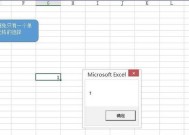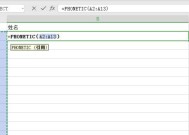单元格行高列宽设置方法是什么?遇到问题如何解决?
- 电脑常识
- 2025-02-20
- 48
- 更新:2025-01-15 11:00:31
在使用Excel进行数据处理、数据展示和报表制作时,经常需要对单元格的行高和列宽进行设置,以使得表格能够更好地呈现数据,提升数据可视化效果。本文将详细介绍如何设置单元格的行高和列宽,以及一些实用技巧和注意事项。
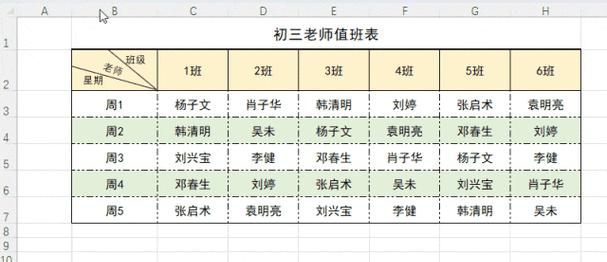
合理调整行高和列宽的重要性
合理调整行高和列宽是优化Excel表格排版、提升数据可视化效果的重要环节。行高的设置直接影响到每个单元格内文字的显示效果和内容的完整性,列宽的设置则影响到表格的整体布局和数据的可读性。
设置行高的方法和技巧
1.手动调整行高:通过双击行号或右键点击行号选择“行高自动调整”来自动调整行高,也可以通过拖动行号边界来手动调整行高。

2.设定固定行高:选择需要设定行高的行,右键点击选择“行高”并输入具体数值来设定固定行高。
3.使用格式刷:将已设定好行高的单元格选中,点击格式刷工具,再选中需要设定行高的单元格,即可将行高复制到其他单元格。
设定列宽的方法和技巧
1.手动调整列宽:通过双击列字母或右键点击列字母选择“列宽自动调整”来自动调整列宽,也可以通过拖动列字母边界来手动调整列宽。
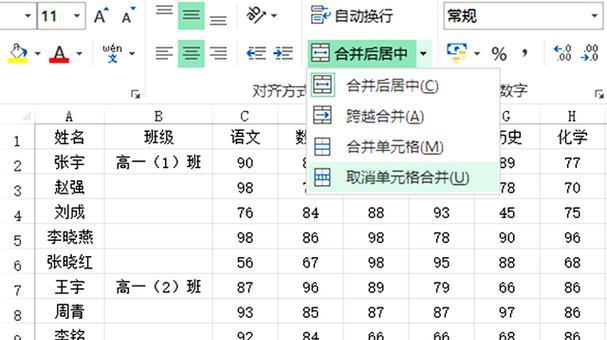
2.设定固定列宽:选择需要设定列宽的列,右键点击选择“列宽”并输入具体数值来设定固定列宽。
3.使用格式刷:将已设定好列宽的单元格选中,点击格式刷工具,再选中需要设定列宽的单元格,即可将列宽复制到其他单元格。
合理设置行高和列宽的注意事项
1.根据内容调整:根据单元格内文字的长度、行数以及表格所处的位置和大小,合理设置行高和列宽,以确保内容完整显示且不产生溢出。
2.避免过度调整:过度调整行高和列宽可能导致表格排版混乱、占用过多的空间,建议根据具体需求和内容长度进行适度调整。
3.使用自动调整功能:Excel提供了自动调整行高和列宽的功能,可以根据内容自动调整行高和列宽,提高工作效率。
4.整体一致性:保持表格中的行高和列宽整体一致,使得表格更加美观、规整,便于查看和分析数据。
通过合理设置单元格的行高和列宽,可以优化Excel表格的排版,提升数据可视化效果。根据内容长度和表格布局,我们可以手动调整行高和列宽,也可以使用格式刷快速复制设置。同时,要注意避免过度调整行高和列宽,保持表格整体一致性。通过掌握行高和列宽的设置方法和技巧,我们可以更好地利用Excel制作出清晰、美观、易读的表格。